视频编辑软件给视频添加字幕的操作方法
 Ari 发布于2020-08-26 阅读(0)
Ari 发布于2020-08-26 阅读(0)
扫一扫,手机访问
视频编辑软件怎么给视频添加字幕?视频编辑是一款为用户提供了简单视频编辑功能的软件,接下来正软小编将带大家一起学习,希望大家喜欢。
视频编辑软件给视频添加字幕的操作方法
其中可以剪切视频和为视频添加字幕,这两个操作都是在编辑视频文件的过程中经常需要用到的。对于一个视频来说,字幕是很重要的一个组成因素,所以很多用户在编辑好视频之后都会给视频添加一些字幕,这样的话能够让其他用户观看的过程中更加方便,有的用户还没有使用过视频编辑这款软件来给视频添加字幕,所以小编就来跟大家分享一下具体的操作方法吧,有需要的朋友不妨一起来看看这篇方法教程。
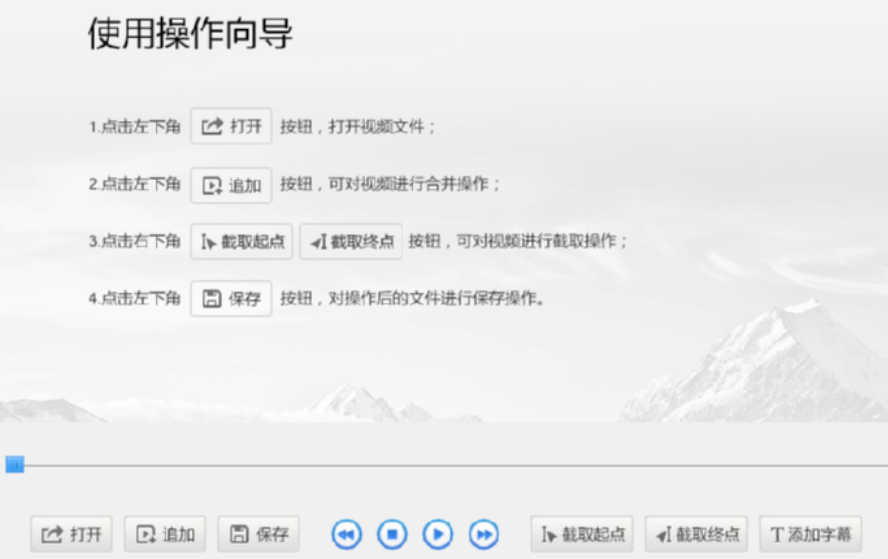
1.首先第一步我们打开软件之后在软件的界面左下角点击打开按钮,点击打开之后即可选择要添加字幕的视频文件。
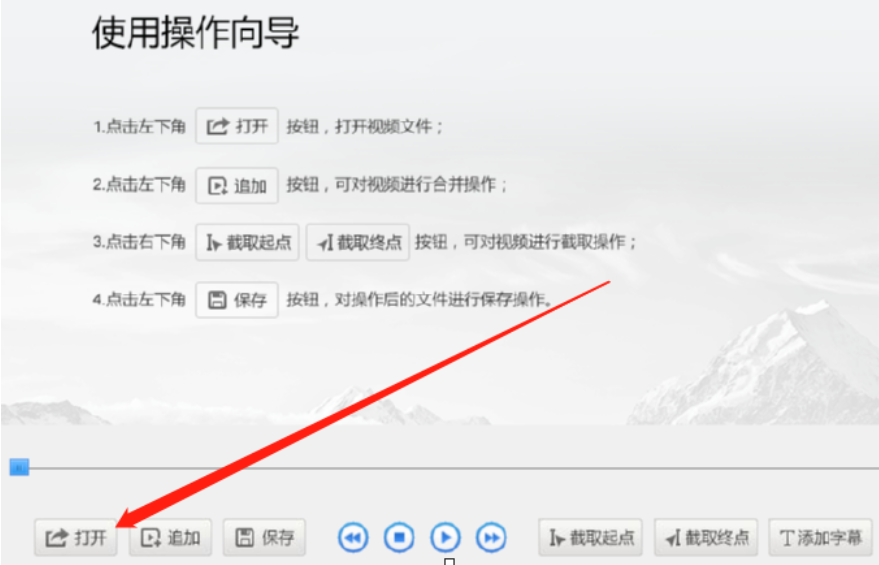
2.点击打开之后会出现一个选择视频的界面,在这个界面中我们选中要添加字幕的视频之后点击右下角的打开按钮将它添加进来。
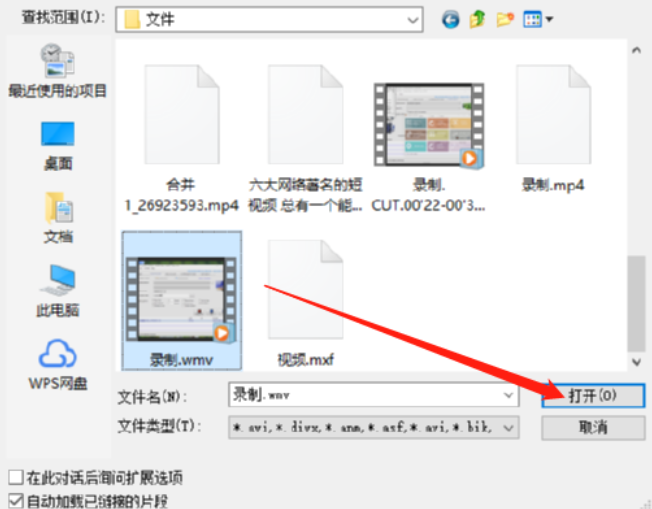
3.将视频添加进来之后点击右下角的添加字幕按钮会打开编辑字幕的界面,如下图中所示,我们在这个界面中设置添加字幕的时间点,然后输入字幕内容。
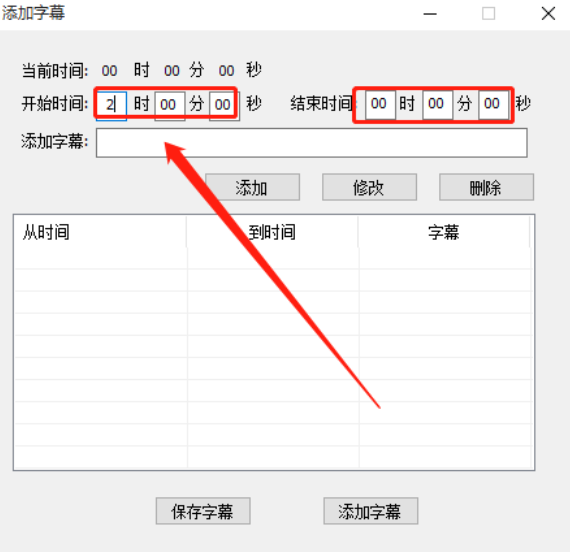
4.选择好时间点和输入好字幕内容之后,点击添加按钮就可以将字幕添加进来了,在下方的列表中我们可以看到每一条字幕,然后点击保存字幕按钮即可。
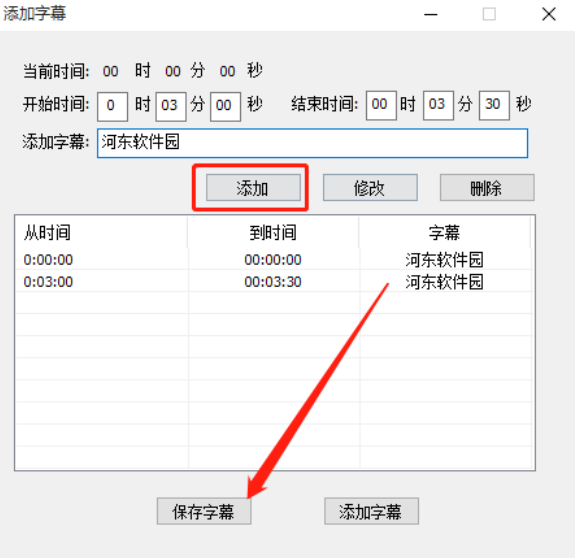
5.最后点击保存字幕按钮保存添加好的字幕之后,我们回到软件的主界面中,点击界面下方的保存按钮即可将添加字幕之后的视频文件保存下来。

以上就是小编今天跟大家分享的使用视频编辑这款软件来给视频文件添加字幕的操作方法步骤了,感兴趣的朋友赶紧试一试小编分享的方法吧,希望这篇方法教程能够对大家有所帮助。
产品推荐
-

售后无忧
立即购买>- DAEMON Tools Lite 10【序列号终身授权 + 中文版 + Win】
-
¥150.00
office旗舰店
-

售后无忧
立即购买>- DAEMON Tools Ultra 5【序列号终身授权 + 中文版 + Win】
-
¥198.00
office旗舰店
-

售后无忧
立即购买>- DAEMON Tools Pro 8【序列号终身授权 + 中文版 + Win】
-
¥189.00
office旗舰店
-

售后无忧
立即购买>- CorelDRAW X8 简体中文【标准版 + Win】
-
¥1788.00
office旗舰店
-
 正版软件
正版软件
- 解决win7优化后无法上网的方法
- 很多朋友在使用第三方软件优化win7系统之后,可能会出现突然连不上的网的情况,这很有可能是因为自动关闭了一些网络相关服务,我们可以检查一下,下面就一起来看一下解决方法吧。win7优化后连不上网解决方法方法一1、使用“win+r”的快捷键打开运行,输入“services.msc”回车确定。2、查看DNS服务有没有被禁用,如果被禁用的话,将它启用3、查看拨号连接服务有没有被禁用,如果被禁用的话就启用它。4、如果使用的是无线网络,就查看无线网络服务有没有被禁用,如果禁用的话启用它。方法二:1、如果上面的服务都没
- 28分钟前 驱动更新 IP设置 网络故障 0
-
 正版软件
正版软件
- 如何解决无法更改Windows 7区域语言的问题
- win7电脑可以通过更改所在位置更改区域和语言的,但是有些朋友反映他们的系统无法更改,这是因为家庭版的win7系统是没有这项功能的,只有家庭版往上的版本有,下面一起来看一下解决方法吧。win7更改区域语言不管用解决方法方法一1、首先打开“控制面板”2、选择“时钟、语言和区域”3、选择“更改位置”4、然后字“位置”选项卡中更改当前位置即可。方法二1、如果我们在第一种方法里的位置设置不了,那就是因为我们使用的是家庭版的win7系统。如果需要更改,那就只能重装系统了。这是一款豪华旗舰版的win7系统,拥有目前w
- 33分钟前 Win语言设置 区域语言更改 解决Win语言问题 0
-
 正版软件
正版软件
- 重启台式电脑后,桌面仅恢复C盘原始配置
- 我的台式电脑每次关机再开桌面就会恢复成原来的样子但只有安在c电脑自动关机原因:1.病毒原因;2.开启了“电脑遇到严重错误时自动关机※重启”;3.严重内存错误导致系统当机(软件问题);4.恶意程序或代码。现象:电脑在正常运行过程中,突然自动关闭系统或重启系统。现象分析:现今的主板具备CPU温度监控功能,当CPU温度超过主板BIOS设定的阈值时,主板会自动切断电源,以保护硬件安全。此外,系统中的电源管理和病毒软件也可能引发这种情况。解决方法:上述突然关机现象如果一直发生,先确认CPU的散热是否正常。开机箱目测
- 48分钟前 0
-
 正版软件
正版软件
- win11更流畅的设置方法
- 流畅度是我们使用电脑非常重要的一项,很多朋友在使用win11系统时,都想要更加流畅的系统,但是不知道怎么设置可以更加流畅,只要开启高性能模式就可以了,下面就跟着小编一起来看看吧。win11怎么设置更流畅:1、首先我们通过点击开始菜单,进入“设置”2、然后点击系统设置下方的“关于”3、接着在下方相关链接中找到“高级系统设置”4、然后在高级选项卡下,找到性能“设置”点击进入。5、再点击上方“视觉效果”选项卡,勾选“调整为最佳性能”即可。
- 58分钟前 方法 win 流畅设置 0
-
 正版软件
正版软件
- 比较win7和win10的优劣
- 自2020年1月14日开始,微软宣布正式停止对win7系统的支持,那么以后将不会对win7系统进行安全修复和更新。而继续使用win7系统将会极大的增加病毒和恶意软件攻击的风险,那么win10和win7谁比较好用呢?小编带来了详细的介绍,具体的一起来看看吧。win7和win10哪个好用答:win10更好用。win10系统经过长时间的更新优化已经变得非常的完善了,而且win7已经停止更新了,因此肯定是win10发展性更好。win7和win10拓展介绍:Win7优点:稳定:我们都知道,win7的存在已经有好多年
- 1小时前 22:14 win 好用 0
最新发布
-
 1
1
- KeyShot支持的文件格式一览
- 1673天前
-
 2
2
- 优动漫PAINT试用版和完整版区别介绍
- 1713天前
-
 3
3
- CDR高版本转换为低版本
- 1858天前
-
 4
4
- 优动漫导入ps图层的方法教程
- 1713天前
-
 5
5
- ZBrush雕刻衣服以及调整方法教程
- 1709天前
-
 6
6
- 修改Xshell默认存储路径的方法教程
- 1724天前
-
 7
7
- Overture设置一个音轨两个声部的操作教程
- 1702天前
-
 8
8
- PhotoZoom Pro功能和系统要求简介
- 1878天前
-
 9
9
- CorelDRAW添加移动和关闭调色板操作方法
- 1751天前
相关推荐
热门关注
-

- Xshell 6 简体中文
- ¥899.00-¥1149.00
-

- DaVinci Resolve Studio 16 简体中文
- ¥2550.00-¥2550.00
-

- Camtasia 2019 简体中文
- ¥689.00-¥689.00
-

- Luminar 3 简体中文
- ¥288.00-¥288.00
-

- Apowersoft 录屏王 简体中文
- ¥129.00-¥339.00